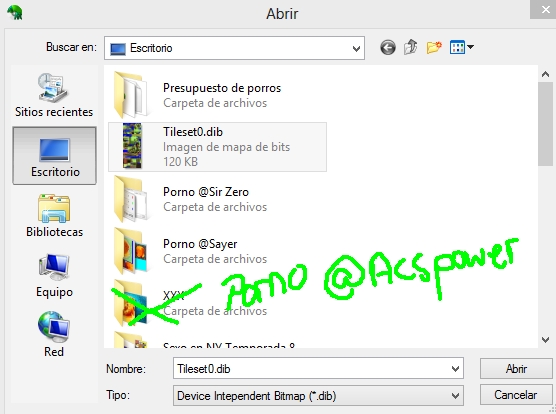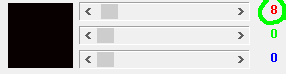Herramientas necesarias:
- Cualquier versión de Advance Map (1.92 es la versión que empleo en el tutorial).
- Character Maker Pro (CMP)
- Paint o algún programa similar.
PASO 1. SELECCIONAR E INDEXAR TUS TILES.
Abre el Paint. Escoge los tiles que quieres usar, los separas para una mayor comodidad en cuadrados de 16x16, y escoges un color de fondo muy chillón (para reconocer fácilmente cuál era, a la hora de indexar tus tiles). Guarda el archivo como "archivo de 24 bits", mediante guardar como...) y listo.
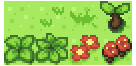
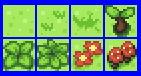
Abre el Character Maker Pro y abre tus tiles, observa que estos tengan 15 colores + 1 color, en mi caso chillón, (que será el de fondo), o menos, NUNCA MÁS DE 15+1 COLORES. Ve a "Paleta" > "Editar paleta" y te saldrán los colores que estás usando. Ahora coloca el color chillón en primer lugar de la paleta, para esto lo seleccionamos, le damos a "cortar" y luego "pegar" en la primera posición de la paleta. Hecho esto le dais a Ok y "Paleta" > "Guardar paleta". LA GUARDAIS EN FORMATO .act y finalmente le dais a "Archivo" > "Guardar cambios".
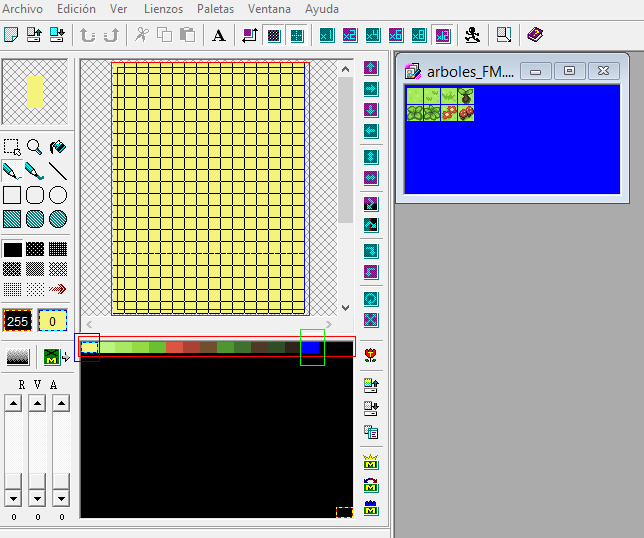
El color verde es el de fondo que tiene que ir de primero.
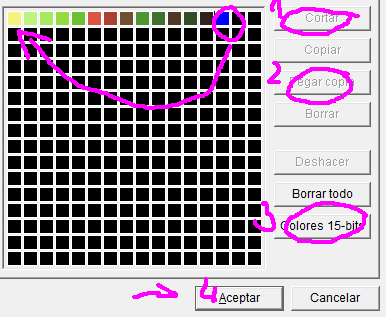
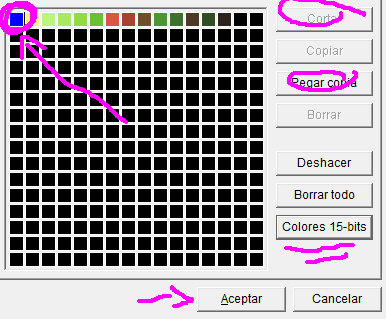
PASO 2. INSERTANDO LOS TILES Y LA PALETA EN LA ROM.
Abrimos nuestra ROM con Advance Map, seleccionamos un mapa cualquiera desde el cabezal (Pallet Town/Pueblo Paleta 3.0 , por ejemplo.)
Vamos al "Block Editor" , representado con el símbolo de una pieza de puzle de color morado y vamos a "Paletas" > "Importar paleta actual" (cambiamos el archivo de búsqueda de archivos a .act) y buscamos nuestra paleta y la importamos.

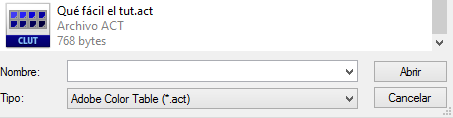
En el mismo lugar, el "Block Editor" vamos a ir a "Imagen" > "Exportar Tileset 1.." y guardas el Tileset en tu escritorio en el formato por defecto. *SI NO TE PERMITE EXPORTAR EL TILESET VE AL PASO 3.1 Y REGRESA MÁS TARDE AL 3*
Abres dos Paint, uno con los tiles que quieres insertar y otro con el Tileset que acabas de exportar del Advance Map. Tus tiles los pasas al Tileset *TENIENDO EN CUENTA QUE SE COLOQUEN DE FORMA CORRECTA Y NO A TUTIPLÉN*
*Para insertarlos de forma correcta debéis insertar los tiles como si fueraun tablero de ajedrez, cadatile en una casilla y siguiendo un órden para que nunca te equivoques o confundas*
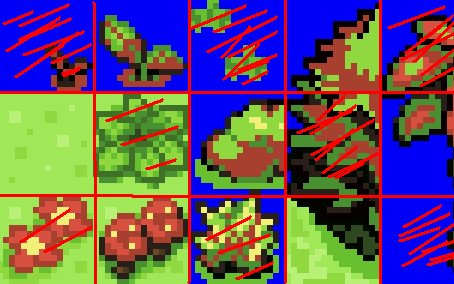
En la imágen veis cómo está dividido en cuadrados de múltiplos de 8, como un tablero de ajedrez
Una vez insertados guardas el archivo y volvemos al Advance Map y al "Block Editor", vamos a "Imagen" > "Importar Tilseset 1..." e importamos el Tileset que acabamos de editar en Paint. Listo, ya tenéis los tiles dentro del Tileset.
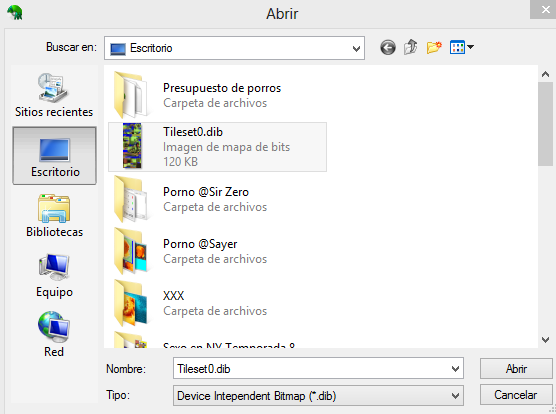
PASO 3. COLOCACIÓN DE LOS TILES DENTRO DEL EDITOR DE MAPAS Y COSAS A TENER EN CUENTA.
Ahora debemos pasar nuestros tiles desde el Tileset al editor de mapas de la izquierda, hay dos formas:
Antes de adentrarnos debéis clickear en el editor de mapas en qué lugar queréis poner el tile y DEBÉIS ASEGURAROS DE NO COLOCAR EL TILE EN ESTE LUGAR:
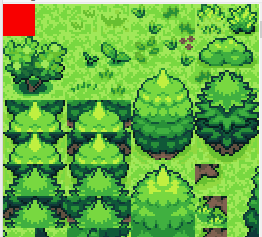
No podéis colocar NINGÚN TILE en el cuadrado rojo(aunque es algo falso) pero no lo hagáis)
-Podéis clickear esquina a esquina del tile (Debido a que el tile será múltiplo de 8) entonces click derecho sobre una esquina del tile > click izquierdo en el bloque de arriba en la esquina correspondiente.
-Podéis darle al "CTRL" + mantener pulsado el click derecho y seleccionas todo el tile entero. *Ojo, solo un tile, no más*
Al tenerlo insertado en su sitio le das a guardar, y para guardar DEL TODO TODOS LOS CAMBIOS "Paleta" > "Guardar cambios"
-Acordaros de que al haber cambiado la paleta del Tilset los tiles que estuvieran en esa paleta cambiarán de color, con lo cual no os preocupéis si os salen raros, es normal.
-Acordaros de insertar bien cada tile como si fuera un casillero de ajedez al principio, cuando cojáis práctica ya aprenderéis vuestros propios trucos.
PASO 3.1. EDICIÓN DE PALETAS EN EL PROPIO ADVANCE MAP.
Como bien sabéis y he reiterado los tiles han de tener 15 colores+1 transparente o menos, en caso de que haya menos lo que sucede es que el A-Map los colores que tú sabes que no existen, los coloca como color negro, debido a que todas las paletas del Advance Map han de tener 16 colores DISTINTOS UNOS DE OTROS en total aunque estos no se usen. Con lo cual iremos a:
"Paleta" >"Editar Paleta" y ahí observamos que hay muchos colores iguales, el negro. Hacemos click en cada uno de ellos y vamos cambiandoles el color (LEVEMENTE) a cada uno para que sean distintos.
Vuelve al paso 3.
PASO 3.2 ¿QUÉ SUCEDE CUANDO PASA ESTO?
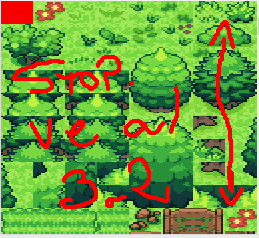
Pues cuando os pase esto al guardar un tile (se nota que se empequeñeció) no sigáis insertando tiles ni colocando más, simplemente salís del Block editor y volvéis a entrar y solucionado.
Espero que por fin un tutorial sea lo suficientemente explícito como para que aprenda la gente nueva, o no tan nueva, a hacer cosas tan fáciles como esta...
Última edición: